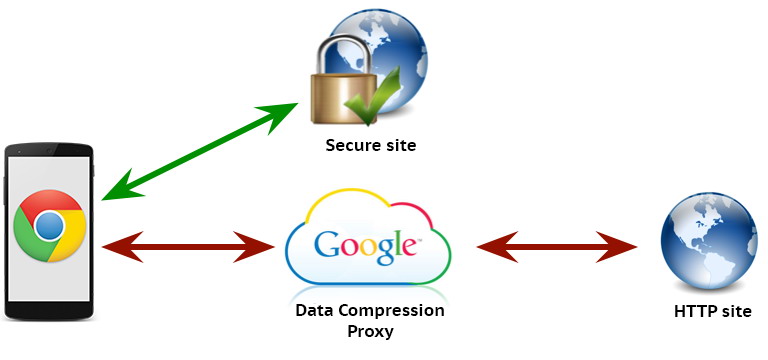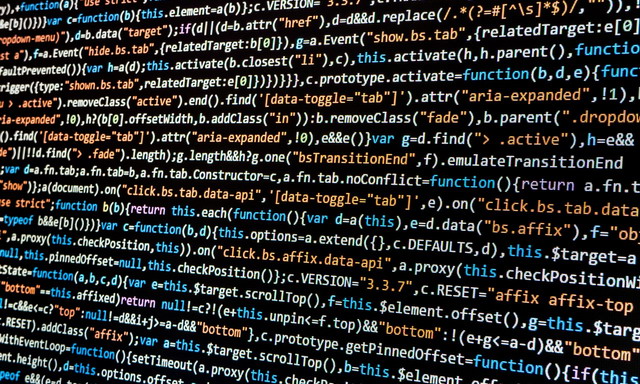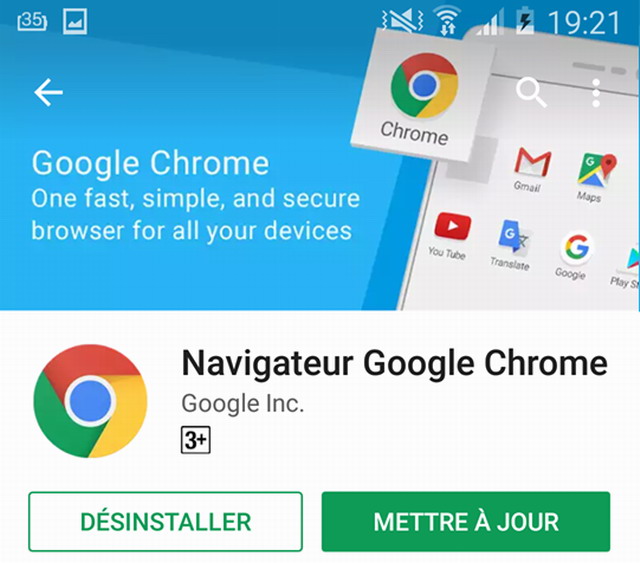Cela arrive toujours. Tout se déroule en douceur et rapidement lorsque vous commencez à utiliser un smartphone. Bien sûr, commencez à ralentir magiquement avec le temps. Et ce qui me frustre plus, c’est quand je remarque que le navigateur Chrome devient lent.
Si vous avez trébuché sur cet article, il est fort que vous vous êtes retrouvé dans le même bateau que moi et que vous recherchez une solution. La vitesse et l’alimentation peuvent être limitées par les capacités matérielles, mais il y a quelques astuces qui accéléreront Chrome. Passons par certains d’entre eux.
Sommaire
Accélérez Chrome en activant Data Saver
Rappelez-vous qu’il existe deux facteurs principaux qui entrent en jeu lors de la mesure des performances du navigateur: vitesse matérielle et des données. Peu importe si vous disposez du smartphone le plus rapide au monde, le navigateur ne sera que aussi rapide que votre vitesse de données lui permet d’être (l’inverse est identique). Mais que faire si vous pouviez rendre votre téléphone intelligent moins utilisé?
C’est exactement ce que fait la fonction Data Saver. Essentiellement, l’activation de cette option envoie des données aux serveurs de Google pour être compressée et optimisée pour l’expérience des smartphones. Après tout, vous n’avez pas besoin de charger ces images volumineuses pour les afficher sur un petit écran, n’est-ce pas?
Non seulement cela facilitera votre navigation et, par conséquent, accélérera Chrome comme prévu, mais cela contribuera également à réduire la consommation de données. Nous savons tous combien les données coûteuses peuvent être ces jours-ci; Et même si vous disposez d’un pool internet illimité, la plupart des transporteurs vous accéléberont si vous devenez trop sauvage.
Comment activer l’Économiseur de données:
- Ouvrez Chrome.
- Appuyez sur le bouton de menu à 3 points dans le coin supérieur droit de l’écran.
- Sélectionnez « Paramètres ».
- Faites défiler vers le bas et sélectionnez « Économiseur de données ».
- Activez le réglage.
Tuer le cache de temps en temps
Le cache est en fait une bonne chose. Il charge les données de navigation et l’enregistre dans votre stockage local. Lorsque vous chargez une page, il est beaucoup plus rapide pour le navigateur de simplement tirer les données stockées, plutôt que de la télécharger à nouveau.
Le problème vient lorsque vous disposez de trop de données de mémoire cache, car les fichiers peuvent être fragmentés et corrompus, ce qui amène votre navigateur à ralentir. Assurez-vous d’effacer votre cache de navigation de temps en temps, juste pour garder les choses au frais. Il créera des temps de chargement plus longs juste après le fait, mais les choses devraient mieux se passer en un rien de temps.
Comment effacer le cache sur Chrome pour Android:
- Accédez à l’application Paramètres du téléphone.
- Sélectionnez « Applications ».
- Faites défiler jusqu’à Chrome et appuyez dessus.
- Sélectionnez « Stockage ».
- Sélectionnez « Effacer le cache ».
Débarrassez-vous de Javascript?
De quoi parle ce point d’interrogation? Eh bien, la chose est que Javascript est en fait une partie incroyable de notre expérience de navigation quotidienne. C’est ce qui rend un site Web aussi dynamique et amusant que possible. Javascript permet l’interaction de l’application Web, des pages déroulantes sans fin, des boutons sociaux et plus encore.
Pouvez-vous vivre sans Javascript? Certaines personnes ne le peuvent probablement pas, mais ceux qui peuvent trouver que la désactivation de celle-ci accélérera sensiblement Chrome. Sans parler de cela, cela permettra également de se débarrasser de certaines annonces et d’autres éléments que certaines personnes pourraient trouver ennuyeuses. Assurez-vous de comprendre ce qui se passe si vous voulez aller dans cette voie.
Comment désactiver Javascript sur Chrome pour Android:
- Ouvrez Chrome pour Android.
- Tapez sur le bouton de menu 3 points dans le coin supérieur droit.
- Sélectionnez « Paramètres ».
- Sélectionnez « Paramètres du site ».
- Tapez sur « Javascript ».
- Basculer l’interrupteur.
Prefetch Page Resources
Prefetch est une fonctionnalité Chrome qui va commencer à charger les sites sur lesquels vous pourrez cliqueter. Cela signifie qu’un site sera souvent préchargé avant que vous ne décidiez même d’y pénétrer. Cela rend toute l’expérience beaucoup plus rapide dans de nombreuses occasions, mais il y a un inconvénient.
Par défaut, Prefetch est activé uniquement lorsque vous êtes sur WiFi, mais vous pouvez le configurer pour rester actif tout le temps. Le principal problème ici est que cela pourrait perdre beaucoup de données. Ce n’est pas cool si vous êtes sur un budget Internet serré, mais si cela ne vous dérange pas de perdre des mégaoctets, vous apprécierez probablement la vitesse ajoutée.
Comment gérer l’option Prefetch:
- Ouvrez Chrome.
- Tapez sur le bouton de menu 3 points dans le coin supérieur droit.
- Sélectionnez « Paramètres ».
- Sélectionnez « Confidentialité ».
- Appuyez sur « Prefetch page resources » et sélectionnez « Always ».
Utilisez les raccourcis Chrome sur votre écran d’accueil
Peut-être que votre navigateur est aussi rapide que possible, donc la solution la plus judicieuse est de l’adapter et de trouver vos propres façons d’arriver là où vous voulez être plus rapidement. Une façon de le faire est d’utiliser les raccourcis d’écran d’accueil pour vos sites Web les plus visités.
Comment créer un raccourci sur Chrome:
- Ouvrez Chrome.
- Accédez au site pour lequel vous souhaitez créer un raccourci.
- Appuyez sur le bouton de menu à 3 points dans le coin supérieur droit de l’écran.
- Sélectionnez « Ajouter à l’écran d’accueil ».
- Éditez le titre comme vous le souhaitez.
- Un raccourci apparaît sur votre écran.
Maintenir Chrome à jour
Rappelez-vous que Chrome obtient des mises à jour constantes et l’équipe essaie toujours de garder les choses satisfaisantes, tout en ajoutant des fonctionnalités et des bugs à tuer. Assurez-vous toujours que votre navigateur Chrome est à la dernière version. Cela améliorera les chances de fonctionnement en douceur.
Emballer
Ce ne sont que quelques façons d’accélérer Chrome sans faire trop de gâchis. Avez-vous d’autres astuces pour accélérer l’expérience de navigation sur Android? Nous savons qu’il y a certains drapeaux Chrome qui fonctionnaient, mais Google a pris le maximum, alors nous avons pensé qu’il ne valait pas de les ajouter à la liste. Frappez les commentaires et partagez vos pensées, vos expériences et vos conseils!